相信有很多用户都喜欢在电脑上用爱奇艺客户端来看视频,可是最近有些用户在打开爱奇艺客户端的时候出现了“未指定的错误”的提示错误窗口,遇到这种情况该怎么办呢?大家可以使用下面方法中的注册表脚本来修复爱奇艺打不开的问题,下面由小编跟大家介绍 电脑打开爱奇艺客户端提示未指定的错误怎么办。
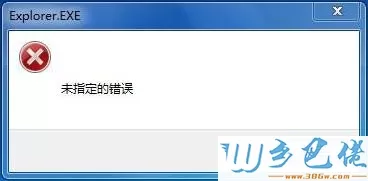
解决办法:
win8.1 - 14 、首先在任意位置新建一个文本文档,右键空白处打开菜单,选择“新建--文本文档”;

windows7系统之家 - 15 、然后把下面的内容复制到刚刚新建的文本文档中,点击“文件--另存为”;
Windows Registry Editor Version 5.00
[[HKEY_CLASSES_ROOTFoldershellexplorecommand]
“DelegateExecute”=“{11dbb47c-a525-400b-9e80-a54615a090c0}”
[HKEY_CLASSES_ROOTFoldershellopennewprocesscommand]
“DelegateExecute”=“{11dbb47c-a525-400b-9e80-a54615a090c0}”
[HKEY_CLASSES_ROOTFoldershellopennewwindowcommand]
“DelegateExecute”=“{11dbb47c-a525-400b-9e80-a54615a090c0}”
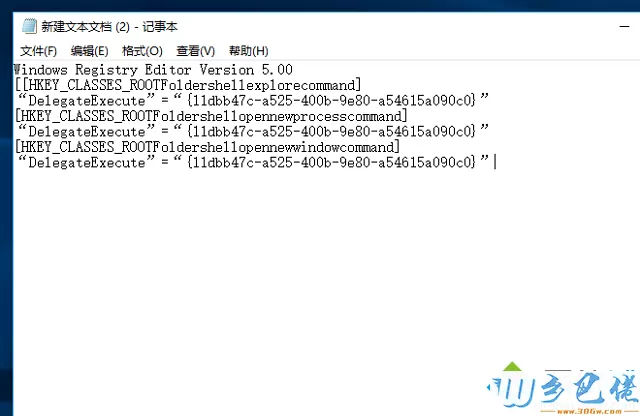
windows7 - 1、在保存窗口中,选择好保存路径,将文件名改为“文件名.reg”的形式,点击保存;
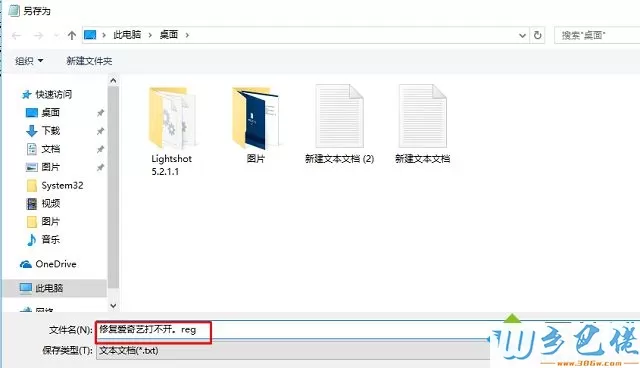
windows7 - 1、进入保存的路径,打开刚刚保存的reg文件夹即可开始修复。

以上就是电脑打开爱奇艺客户端提示未指定的错误怎么办的全部内容了,按照上述方法运行reg文件修复完成后,再打开爱奇艺就不会出现未指定的错误了。


 当前位置:
当前位置: